iPhone zaglavi na Pretraživanje, ovdje je pravi popravak!
"iPhone 6 se zaglavio u Pretraživanju nakon ažuriranja na iOS12.1. Telefon više nema uslugu mobilne telefonije i radi samo s WiFi ... Pokušao sam resetirati, resetirati mrežne postavke, čini se da nije problem s postavkama operatera (AT&T) ili ... ili imate prijedloge? "
Ako vaš iPhone kaže pretraživanje i taj processamo nikada ne dolazi do kraja kao što je situacija s kojima se suočava korisnik u gore upit, postoje neke stvarne probleme s vašim iPhone koji treba popraviti. Tu bi moglo biti raznih razloga zašto je vaš iPhone zaglavi na pretraživanje i ne ide na daljnji korak.
Srećom, postoje neki popravci dostupni zaproblem koji možete primijeniti i riješite se problema na vašem iPhoneu. Kada se ti popravci primijene na vaš uređaj, vaš iPhone moći će pronaći vašeg mrežnog pružatelja usluga i povezati se s njim kako bi vam pružio mrežne usluge.
Dio 1. Zašto iPhone traži pretraživanje
Kao što smo već spomenuli, može biti višerazloge koji stoje iza tog problema i dok i ako ne primijenite rješenje i riješi problem, saznat ćete uzrok problema. Ovo su neki od uobičajenih razloga.
Razlog: 1. Postavke starog prijevoznika
Vaš je operater možda ažurirao svoje postavke zana svom uređaju, ali to još uvijek nije potrebno ažurirati na vašem iPhone uređaju. U tom slučaju, vaš iPhone će imati problema s povezivanjem s vašim davateljem usluga i imat ćete problem s iPhoneom.
Razlog 2. Problemi s mrežnim postavkama
Ako ste napravili bilo kakve promjene u postavkama osnovne mreže ili ste instalirali aplikaciju mrežnih postavki, to je možda utjecalo na funkciju pretraživanja na vašem iPhoneu.
3. SIM kartica nije prepoznata
Možda vaš iPhone ne može prepoznati SIM karticu koju ste umetnuli. To može biti zbog nepravilne instalacije kartice.
Dio 2. Kako popraviti iPhone zaglavi na pretraživanje
Nakon što saznate "zašto moj iPhone kaže pretraživanje", pogledajte kako možete riješiti problem na vašem iPhoneu.
Metoda 1. Snažno pokrenite iPhone
Najlakše rješenje koje možete primijeniti na vaš iPhone je prisilno ponovno podizanje sustava iPhone. Trebali biste ga pokrenuti jer to može riješiti problem s kojim se suočavate na uređaju bez mnogo napora.

Force Ponovno pokrenite iPhone XS / XS Max / XR / X / 8
Ako imate bilo koji od modela iPhonea navedenih u gore navedenom naslovu, upotrijebite sljedeće korake kako biste prisilno ponovno pokrenuli uređaj.
- Pritisnite gumb za povećanje glasnoće i odmah ga otpustite.
- Pritisnite tipku za smanjivanje glasnoće i odmah je otpustite.
- Pritisnite i držite gumb Napajanje dok se ne prikaže logotip Apple.
Vaš iPhone će prisiliti ponovno podizanje sustava.
Force Ponovno pokrenite iPhone 7/7 Plus
Ako imate iPhone 7 ili 7 Plus, mnogo je lakše prisilno ponovno podizanje iPhone uređaja nego bilo koji drugi model, a sljedeće je kako to učiniti.
- Pritisnite i držite pritisnutim tipke za smanjivanje glasnoće i početnu tipku zajedno oko deset sekundi.
- Kada se na zaslonu pojavi Appleov logotip, otpustite gumbe.
Vaš iPhone treba ponovno pokrenuti.
Ponovno pokrenite iPhone iPhone 6S ili ranije
Ako imate iPhone 6S ili stariju verziju uključujući SE, sljedeći koraci pomoći će vam da ponovno pokrenete uređaj.
- Pritisnite i držite pritisnute tipke Home i Power zajedno oko deset sekundi.
- Na zaslonu će se pojaviti Appleov logotip. Pusti gumbe.
- Unesite pristupni kôd za pristup svom iPhoneu.
Metoda 2. Ažurirajte postavke operatera
Ako je ažuriranje dostupno za postavke vašeg pružatelja usluga, možete ga preuzeti i instalirati pomoću sljedećih uputa na uređaju iPhone.
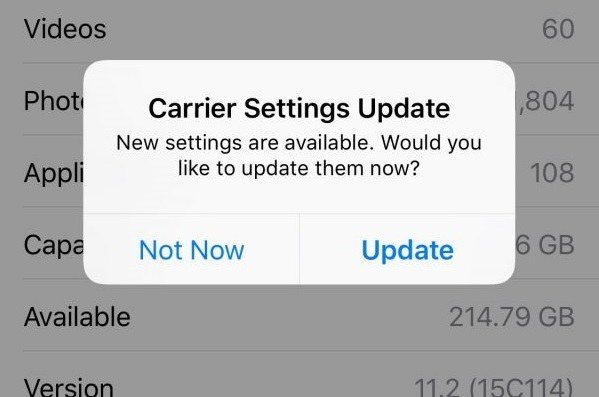
Pokrenite aplikaciju Postavke na svom iPhone uređaju, dodirnite Općenito, a zatim dodirnite O programu. Pojavit će se upit s upitom za ažuriranje postavki nositelja, ako je dostupno ažuriranje.
Način 3. Uklonite SIM karticu i ponovno je umetnite
Ako vaša SIM kartica nije pravilno umetnuta u vaš iPhone, to može uzrokovati da iPhone traži problem s uslugom.

Da biste riješili problem, jednostavno izbacite SIM s iPhone uređaja, pravilno ga stavite na ladicu i umetnite ga natrag u uređaj. Onda bi trebalo raditi.
Metoda 4. Uključite mobilne podatke i roaming podataka
Ako ste izvan glavnog područja vašeg davatelja usluga, morat ćete omogućiti opciju podatkovnog roaminga. Ovo je kako to radite.

Na svom iPhone uređaju otvorite aplikaciju Postavke i dodirnite Cellular. Uključite prekidač za mobilne podatke u položaj ON. Dodirnite Cellular Data Options i omogućite Data Roaming.
Način 5. Omogućite i onemogućite način rada u zrakoplovu
Možete pokušati prebaciti način rada u zrakoplovu na iPhone uređaj kako biste vidjeli hoće li to pomoći u rješavanju problema. Ovo je kako to radite.

Otvorite aplikaciju Postavke i dodirnite Način rada u zrakoplovu da biste uključili opciju UKLJUČENO. Pričekajte otprilike jednu minutu, a zatim opciju isključite.
Način 6. Ponovno postavite mrežne postavke
Ako postoje bilo kakve poteškoće u mrežnim postavkama, vraćanje na tvornički zadane postavke riješit će problem za vas.
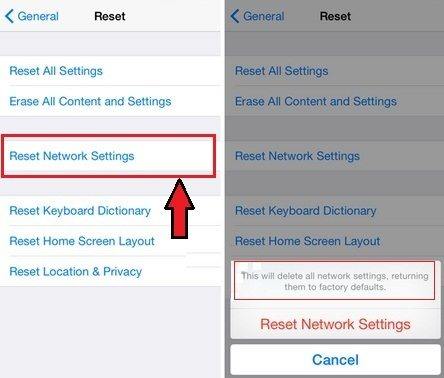
Pokrenite aplikaciju Postavke i dodirnite Općenito, a zatim Reset. Za poništavanje mrežnih postavki dodirnite Poništi mrežne postavke.
Metoda 7. Popravite vaš iOS sustav
Ako postoji problem s operativnim sustavomna svom iPhone uređaju, nećete ga moći riješiti pomoću ugrađenih opcija na uređaju. Međutim, postoji lijep mali softver koji će vam pomoći riješiti problem.
Unesite https://www.tenorshare.com/products/reiboot.html, softver koji vam pomaže popraviti sve vrste problema s kojima se ikada možete suočiti na vašem iPhoneu. Posjeduje sučelje koje se lako koristi i pomaže vam riješiti mnoge probleme na uređaju, a sljedeće pokazuje kako:
Korak 1: Nabavite softver s službene web-lokacije i otvorite ga na računalu. Spojite vaš iPhone na računalo i kliknite na Popravi operativni sustav u softveru.

Korak 2: Kliknite na Start Repair (Popravi popravak) na sljedećem zaslonu i preuzmite paket firmwarea klikom na Download (Preuzimanje).

Korak 3: Kada se uređaj popravi, softver će prikazati sljedeći zaslon. Sada bi trebalo riješiti probleme u vašem operativnom sustavu.

Postupak 8. Kontaktirajte davatelja usluga prijevoza
Ako vam ništa ne odgovara, možda ćete morati stupiti u kontakt s davateljem usluga i pustiti ih da vam pomognu u rješavanju problema. Dobivaju mnogo slučajeva kao što je vaša i imat će rješenje za vaš problem.
Zaključak
Ako vaš iPhone nastavi tražiti mrežupokrivenost, postoje problemi s uređajem koji se mogu popraviti pomoću rješenja danih u gornjem vodiču. Nadamo se da će prekinuti pretraživanje pogreške na vašem uređaju i omogućiti vam pristup mrežnim uslugama.








